Jak naprawić problemy z połączeniem sieciowym za pomocą Windows Narzędzia do rozwiązywania problemów - Windows 10, Windows 11
Jak naprawić problemy z połączeniem sieciowym za pomocą Windows Narzędzia do rozwiązywania problemów - Windows 10, Windows 11
Jak naprawić problemy z połączeniem sieciowym za pomocą Windows Narzędzia do rozwiązywania problemów - Windows 10, Windows 11
Opis
Ten artykuł opisuje, jak naprawić problemy z połączeniem sieciowym za pomocą Windows Narzędzia do rozwiązywania problemów. Aby uzyskać ogólne kroki rozwiązywania problemów z Windows, zobacz Jak uruchomić Windows Narzędzia do rozwiązywania problemów - Windows 10 i Windows 11.
Systemy operacyjne
- Windows 10
- Windows 11
Rozwiązanie
Windows 10
- Naciśnij Windows klawisz + R , aby otworzyć okno Uruchamianie. Wpisz msconfig i naciśnij Enter.
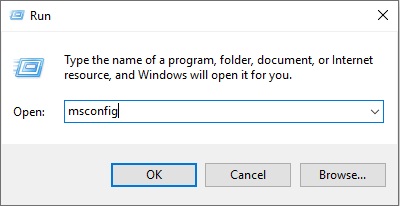
- Wybierz zakładkę Narzędzia, znajdź Windows Rozwiązywanie problemów i kliknij Uruchom.

- Dotknij Połączenie internetowe, a następnie Uruchom narzędzie do rozwiązywania problemów.
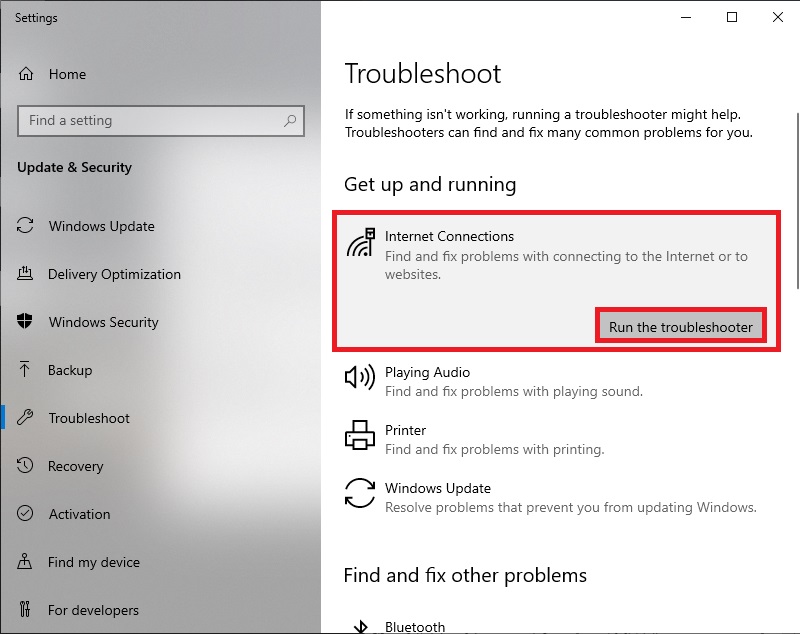
- Kliknij Rozwiąż mój problem z połączeniem z Internetem i poczekaj na zakończenie.
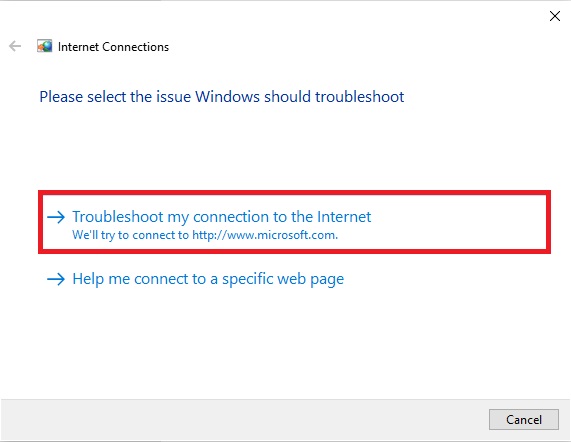
Windows 11
- Wybierz Start i Ustawienia.
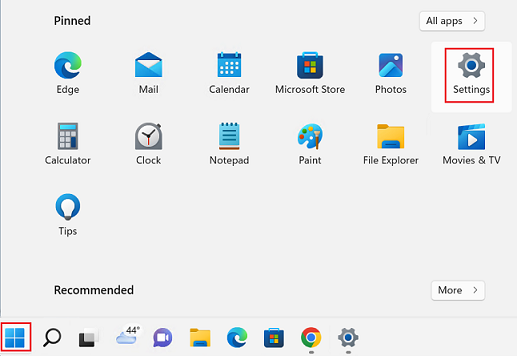
- Wybierz System.
- Wybierz Rozwiązywanie problemów.

- Wybierz Inne narzędzia do rozwiązywania problemów.
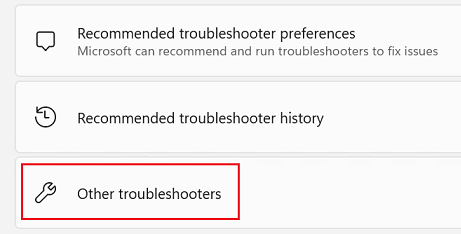
- Wybierz Uruchom pod Połączeniami internetowymi.
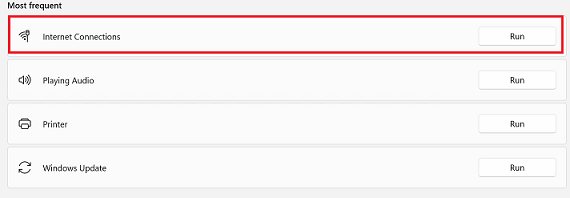
Pokrewne artykuły
Twoja opinia pomoże poprawić ogólny komfort użytkowania

